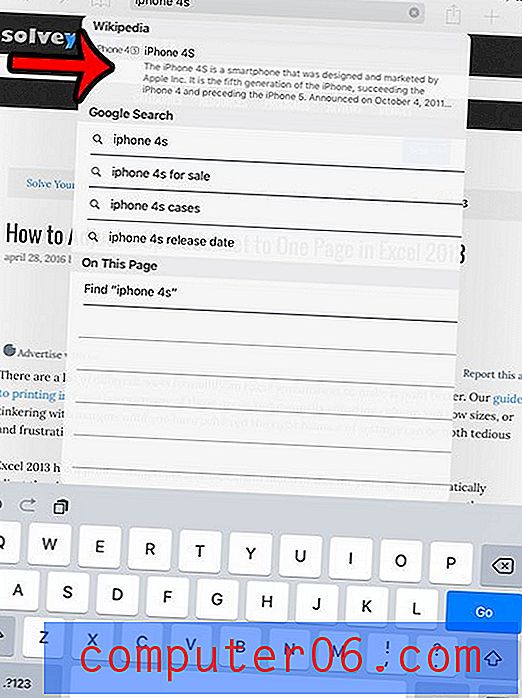Alarmide muutmine iPhone 5-s
Kuna paljud inimesed hoiavad oma iPhone 5 magamise ajal oma läheduses ja laadivad neid öösel oma tubades, on mõistlik seda äratuskellana kasutada. See on veelgi kasulikum, kui reisite sageli ja peate tagama, et ärkate endiselt õigel ajal. Ja kuigi uue häire loomine on lihtne protsess, võib teil olla kergem meelde jätta alarmi seadmine või keelamine, kui see on samas kohas, kus seda juba mõnda aega kasutate. Õnneks saate olemasolevat häiret hõlpsalt redigeerida, et seda mõne uue valikuga jätkata.
IPhone 5 äratuse muutmine
Minu iPhone 5-s on loodud mitmeid erinevaid häireid, igaüks neist konkreetse olukorra jaoks. Kuid on neid, kes harjuvad sagedamini kui teised, ja neid on lihtsam kasutada, kui nad asuvad ekraani ülaosas. Nii et muutes olemasolevat alarmi uue loomise asemel saan hõlpsamini juurdepääsu alarmi asukohas, mille olen meelde jätnud.
1. samm: avage rakendus Kell .

Avage rakendus iPhone 5 Clock
2. samm: valige ekraani allservast suvand Alarm .

Valige suvand Alarm
3. samm: puudutage ekraani vasakus ülanurgas nuppu Redigeerimine, mis muudab ekraani punaseks ringiks, mille sisemuses on valge joon, igast alarmist vasakul.
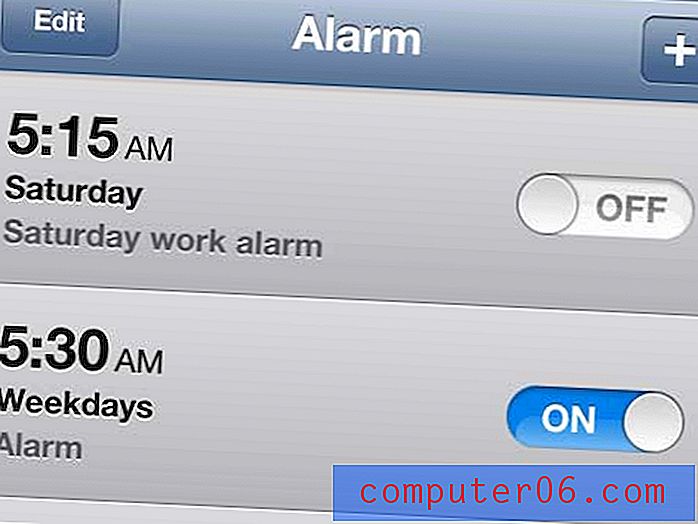
Puudutage nuppu Redigeerimine
4. samm: puudutage äratust, mida soovite muuta.
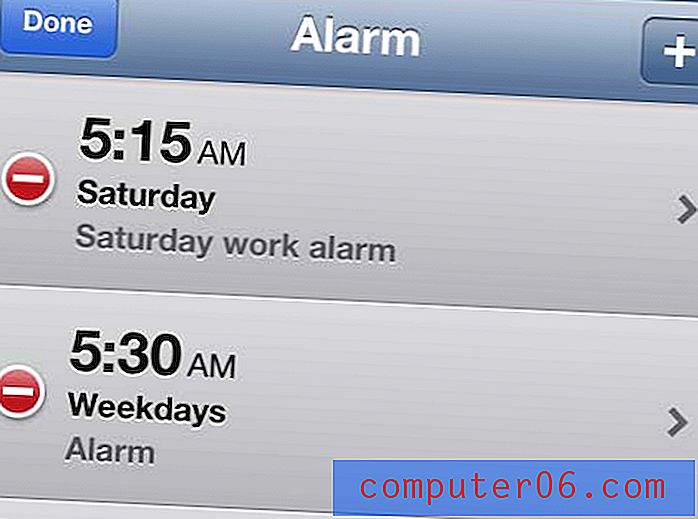
Valige äratus, mida soovite redigeerida
5. samm: kui soovite äratuse kellaaega vahetada, kasutage ekraani allosas olevat ajaratast, seejärel tehke vajalikud muudatused ekraani ülaosas asuvates suvandites Kordus, Heli, Kordus või Silt .
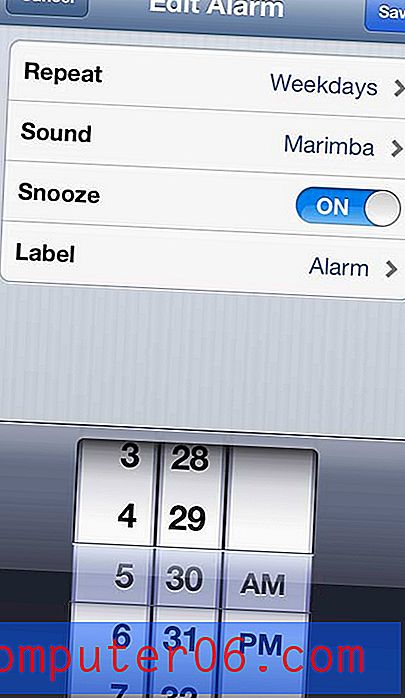
Alarmi seadete muutmine
6. samm: kui olete muudatuste tegemise lõpetanud, puudutage ekraani paremas ülanurgas nuppu Salvesta .
Kellarakenduses on veel mõned kasulikud utiliidid, sealhulgas taimer. Saate seda tööriista kasutada köögitaimeri asendamiseks või muuks olukorraks, kus peate teatud aja jooksul midagi tegema.